
Avec la mise à jour 3.42 du firmware de la PS3, Sony empêche les PS Jailbreak et ses dérivés de fonctionner et donc aux PS3 non à jour de se connecter au PSN. Voici la solution pour ne pas avoir à mettre la PS3 à jour et se connecter quand même au PlayStation Network.
A/ Installation côté Windows :
- Téléchargez Logan5's Proxy tool
- Décompressez l'archive sur le bureau (par exemple)
- Double-cliquez sur le fichier LG5tool.exe
- A ce moment-là, il y a deux chances sur trois que vous ayez un message d'erreur du style "le composant MSWINSCK.OCX ou une de ses dépendances n'est pas correctement enregistré : un fichier est absent ou incorrect". Il va donc falloir l'installer. Si vous n'avez pas d'erreurs, passez directement au point 7 de ce tutoriel.
- Si vous avez une version 32 bits de Windows
- Téléchargez le fichier MSWINSCK.OCX pour 32 bits
- Copiez-le dans le répertoire qui correspond à votre version de Windows :
- Windows 95, 98, ou Me : c:windowssystem
- Windows NT ou 2000 : c:WINNTsystem32
- Windows XP :c:windowssystem32 - Ouvrez le gestionnaire de commande DOS
(Démarrer > Tous les programmes > accessoires > Invite de commandes) - Tapez la ligne de commande en fonction de votre version de Windows :
- Windows 95, 98, ou Me : regsvr32 c:windowssystemMSWINSCK.OCX
- Windows NT ou 2000 : regsvr32 c:WINNTsystem32MSWINSCK.OCX
- Windows XP : regsvr32 c:windowssystem32MSWINSCK.OCX - Sous Vista : téléchargez et installez la librairie libraryfiles.zip (merci à Killerroms)
- Un message du type "DllRegisterServer ... réussi" devrait apparaître. En cas d'erreur, cela peut cependant fonctionner quand même.
- Si vous avez une version 64 Bits de Windows
- Téléchargez le fichier MSWINSCK.OCX pour 64 bits
- Copiez-le dans le répertoire c:windowssyswow64
- Ouvrez le gestionnaire de commande DOS
(Démarrer > Tous les programmes > accessoires > Invite de commandes) - Tapez la ligne de commande suivante : regsvr32 c:windowssyswow64MSWINSCK.OCX
- Sous Seven : installez et installez la librairie libraryfiles.zip (merci à Killerroms)
- Un message du type "DllRegisterServer ... réussi" devrait apparaître. En cas d'erreur, cela peut cependant fonctionner quand même.
- Une fois Logan5's Proxy tool lancé, vous devez voir une fenêtre de ce type :
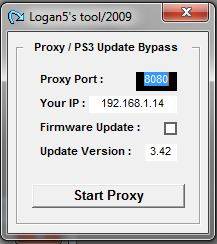
- Proxi port : 8080
- Your IP : affiche l'IP de votre PC
- Firlmware update : doit être décoché
- Update version : affiche la dernière version du firmware en date
- Appuyez sur START PROXY et vous voilà prêt pour passer à la configuration de la PS3
Commenter 297 commentaires
A quand la réaction de sony?
Et cet fois ci on voit pas sur quelle compte PSN c'est fait ^^ et oue faut être prit pour être apprit mdr.
Il suffit dans les paramètres réseau de la console, de mettre ce serveur DNS : ********
Voilà
EDIT MaGiXieN : navré mais ce DNS n'est pas un DNS public et nous ne pouvons pas le laisser publier. Il y en à d'autres mais de même, ce n'est pas publiable, sinon je n'aurais pas passé trois heures à faire ce tutoriel lol
choisissez en DNS primaire l'adresse : *********
dans PARAMÈTRE/ PARAMÈTRES RÉSEAU/ PARAMÈTRE CONNEXION INTERNET puis
personnalisé->Continuez jusqu'à la Configuration du DNS et choisissez Manuelle
Une fois tout configuré, un test de connexion sera lancé. Normalement, tout les tests aboutiront à une réussite.
EDIT MaGiXieN : navré mais ce DNS n'est pas un DNS public et nous ne pouvons pas le laisser publier. Il y en à d'autres mais de même, ce n'est pas publiable, sinon je n'aurais pas passé trois heures à faire ce tutoriel lol
Moi aussi j'ai fait comme vous pour gagner du temps mais je crois que je vais repasser à la méthode logan5 afin de me rassurer
Moi, ayant ma PS3 Hacké (par la calculatrice TI-84+), je ne me connecte plus, et même "retiré" ma connexion internet paramétré.
Mais, c'est vrai que pour la sécurité, utilise cette astuce
astuce qui risque de vite être bloquée par Sony...
mdr cette fois c'est toi qui va être banni 1moi du PSN MaGiXieN